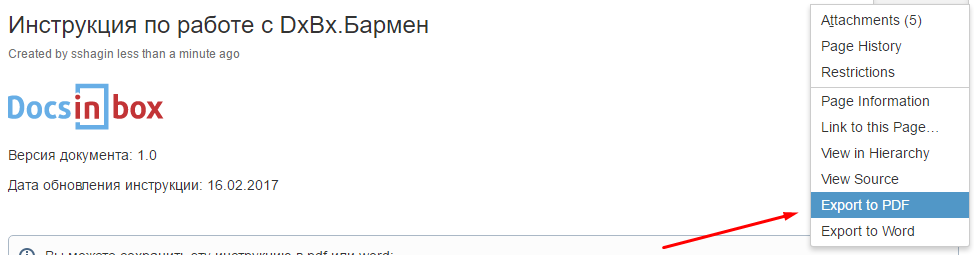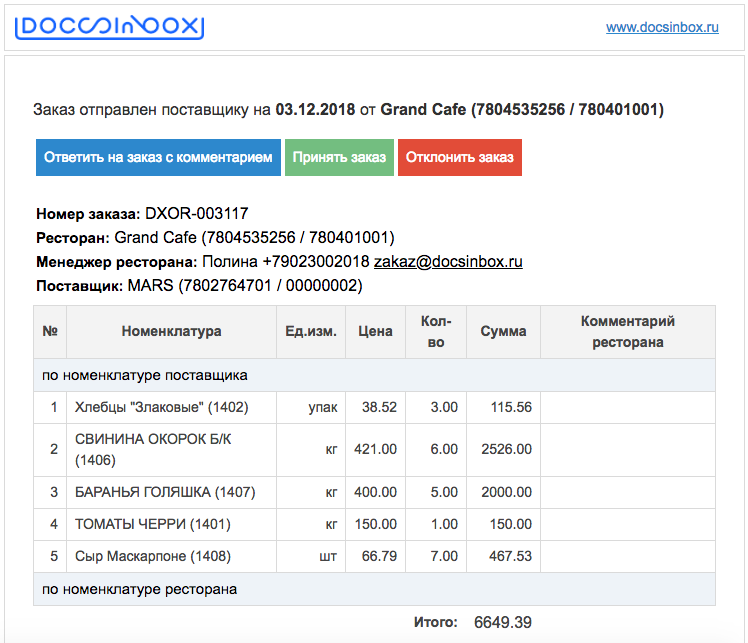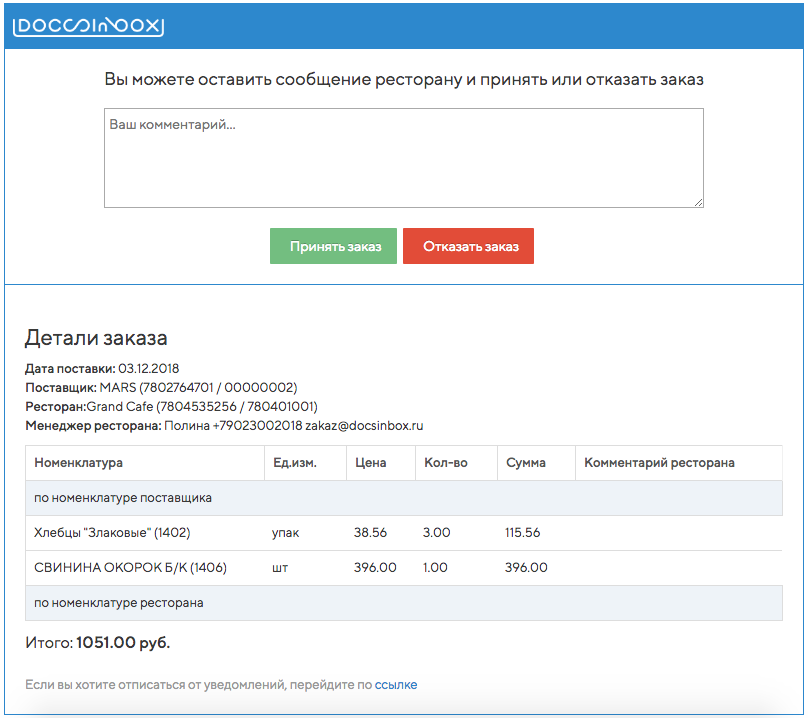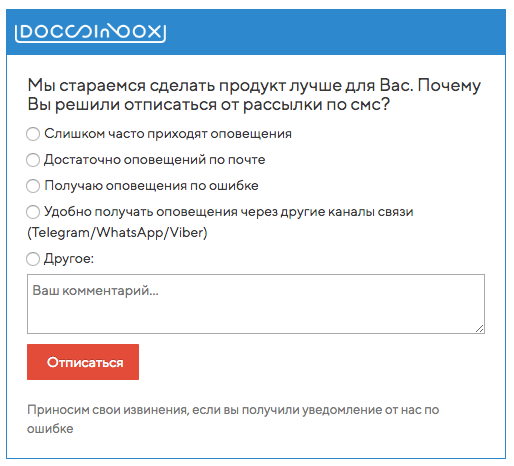Версия документа: 1.0
Дата обновления инструкции: 13.12.2018
Вы можете сохранить эту инструкцию в pdf или word:
Если вы заметите неточности в инструкции или опечатки, или что-то описано непонятно, вы можете с нами связаться по электронной почте: support@docsinbox.ru
Содержание документа
При отправке заказа от ресторана на указанные в заказе контактные данные менеджера будут приходить оповещения поставщику.
Если контактные данные неверные и оповещения пришли не на ту почту или телефон - можно либо позвонить менеджеру ресторана, либо в DocsInBox.
Оповещение на почту
В оповещении о заказе на почту сверху письма указана информация о заказе:
- Краткий заголовок на какое число и от какого ресторана заказ
- Комментарий ресторана, если он есть
- Кнопки реагирования
- Номер заказа
- Ресторан
- Фактический адрес
- Менеджер ресторана
- Поставщик
Ниже идет таблица со списком товаров, в которой указаны номенклатура, единицы измерения, цена (может быть некорректно указана), кол-во заказа, сумма за конкретный товар и комментарий ресторана.
Под таблицей указана ориентировочная сумма всего заказа. Также к письму прилинкован файл excel с точно такой же информацией.
Пример шаблона:
Реагирование на заказ
При отправке заказа ресторан ожидает, что получит поставку в указанный день. Ему важно, чтобы заказ приехал и поэтому он хочет знать, точно ли вы привезете все товары, которые они указали в заказе.
Поэтому после ознакомления с заказом, вам необходимо отреагировать на него - принять полностью, отказать от доставки или скорректировать, написав комментарий к нему. Для этих действий есть 3 кнопки в самом начале письма:
Если вы нажмете на кнопку "Принять заказ" или "Отклонить заказ", то появится сообщение, что ваша реакция принята. И значит ресторан будет знать, что ему привезут заказ или нет.
Если у вас есть корректировки в заказе - например, нет какого-то товара, нет нужного кол-ва или какая-то информация по доставке, то необходимо нажать на кнопку "Ответить на заказ с комментарием". Тогда откроется окно. В нем будет поле для комментария, кнопки "Принять заказ" и "Отклонить заказ", а ниже продублирован весь заказ.
Пример нового окна с возможностью оставить комментарий:
Оповещение по смс
На телефон о заказе будут приходить смс-оповещения. В сообщении будет написано от какой компании ресторана отправлен заказ и на какое число. Также в конце письма будет ссылка на информацию об этом заказе. При нажатии на нее откроется окно. В нем будет поле для комментария, кнопки "Принять заказ" и "Отклонить заказ", а ниже продублирован весь заказ.
Если вы хотите отписаться от рассылки по смс, то в самом низу открытого окна будет кнопка "Отписаться". При нажатии на нее откроется новое окно. В нем необходимо выбрать причину, по которой вы хотите отказаться от рассылки по смс и нажать на кнопку "Отписаться".
После этого оповещения о заказах будут приходить только на почту.